Obnova údajov v programe obnovy disku O&O
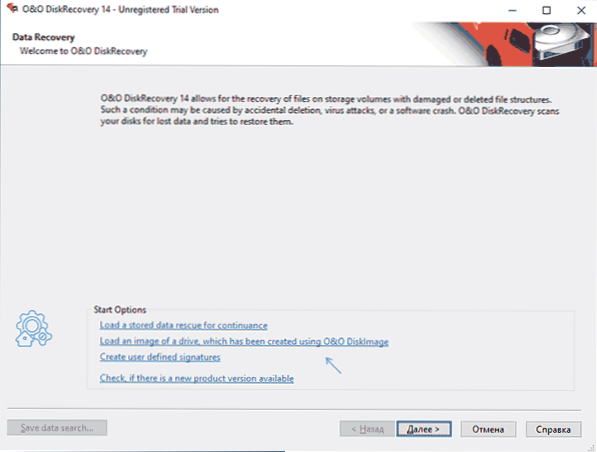
- 1011
- 99
- Drahomír Novák
Mnohí sú oboznámení s populárnym Utility O&B Shunup 10, ale nie každý vie, že ten istý vývojár vyrába ďalší aplikovaný softvér, hlavne platený. Jedným z týchto programov je O & O Disk Recovery, nástroj na obnovenie údajov z jednotky Flash, pevného disku alebo pamäťovej karty.
Táto recenzia stručne o použití programu obnovy disku OF&O na obnovenie údajov po formátovaní (bude fungovať celkom po jednoduchom vymazaní) a výsledky obnovy stratených súborov. Program je zaplatený, ale skontrolovať, čo je schopný a či sa niečo nájdete, nájdete bez predchádzajúceho nákupu. Ak je potrebný bezplatný softvér, tu je tu: bezplatné programy na obnovenie údajov.
Proces obnovy údajov po formátovaní pri obnove diskov O&O
Na kontrolu obnovy údajov v rôznych programoch používam rovnakú jednotku USB Flash, na ktorej boli fotografie, dokumenty a videá zaznamenané bezprostredne po nákupe, po ktorom bol naformátovaný z FAT32 do NTFS. Možno nie je skript najťažší, ale najčastejšie používatelia majú niečo podobné alebo jednoduché vymazanie alebo poškodenie súborového systému na disku (ktoré z hľadiska zotavenia, dokonca aj jednoduchšie udalosti).
Postup obnovenia údajov v O a O Disk Recovery bude vyzerať takto:
- V prvej fáze stačí kliknúť na „Ďalej“. Ale tu sú k dispozícii aj 3 užitočné možnosti: sťahovanie uložených vyhľadávacích údajov stratených súborov (pokračovať v procese obnovy a ich znova spustiť); načítanie obrázka disku vytvoreného pomocou O & O Disk Image; Pridanie používateľských šablón typov súborov.
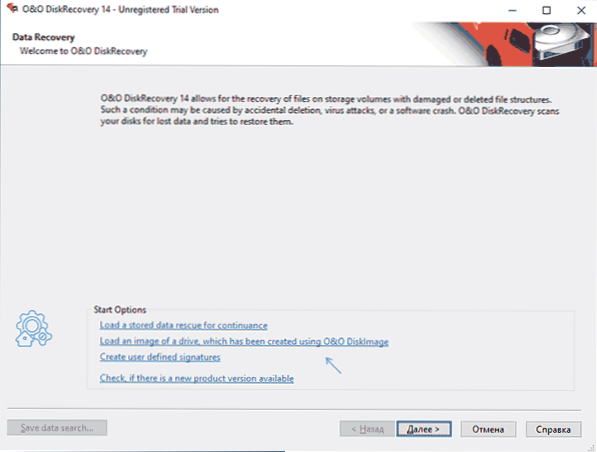
- Ďalšou fázou je výber jednotky, z ktorej by sa mali údaje obnoviť. Ak sa po formátovaní uskutoční obnovenie, vyberte fyzický disk (bez listu) a nie časť na ňom. Ak váš disk nie je v programe viditeľný a v systéme sa zobrazí ako disk, ktorý nie je naformátovaný alebo surový disk, odstráňte „skryť sa nezúčastnené oblasti“ a potom kliknite na tlačidlo „Obnoviť jednotky“.
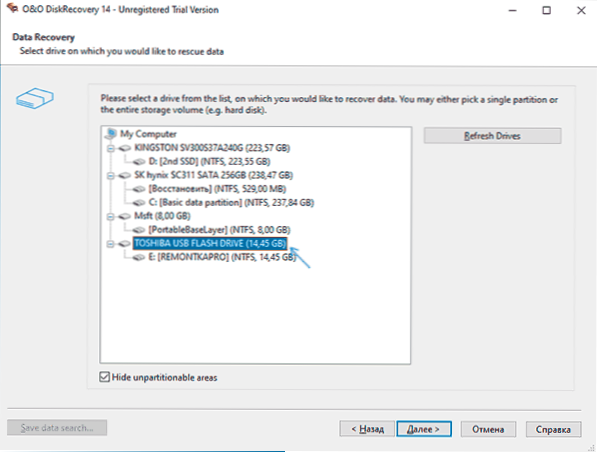
- Ďalej vyberte typ skenovania. Prvá položka slúži na obnovenie súborov po jednoduchom vymazaní a je k dispozícii iba pre sekcie a nie pre fyzické disky (ale môže obnoviť spôsoby a mená). Druhý je zodpovedný za hľadanie formátovaných alebo poškodených sekcií (t.e. umožňuje vám obnoviť sekciu úplne po poškodení). Tretí - pre hlboké vyhľadávanie súborov stratených akýmkoľvek spôsobom. Pri položke nastavení Adaptu môžete určiť, ktoré typy súborov by sa mali hľadať na HDD, flash jednotke, pamäťovej karte alebo inej jednotke. Dôležitá poznámka: Ak je zaznamenaných niekoľko bodov, teoreticky by sa mali vykonávať v poriadku. Avšak v mojom teste, po prvej z vybraných etáp, skenovanie sa zastavilo (bez nájdených súborov), v dôsledku Väčšina prípadov straty súborov.
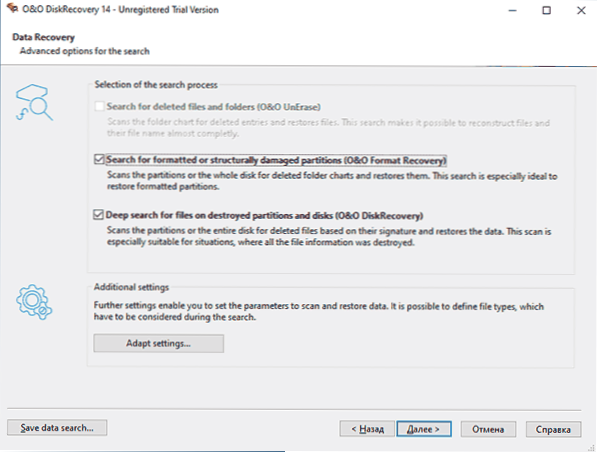
- Kliknite na tlačidlo „Ďalej“ a počkajte na koniec skenovania.
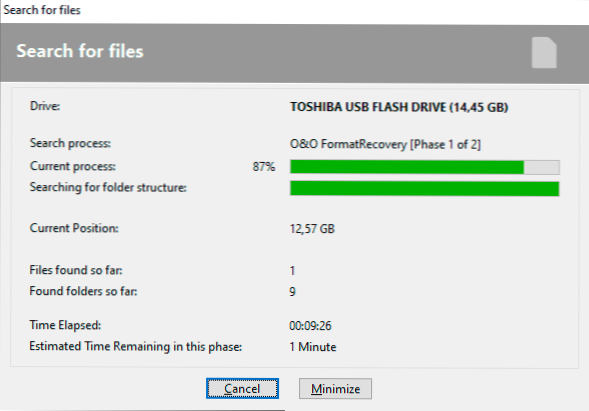
- Výsledkom je, že v závislosti od toho, aký typ skenovania bol vybraný, môžete získať mierne odlišné výsledky hľadania stratených súborov. V mojom prípade, keď sa zotavujem z flash jednotky po formátovaní, výsledok vyzerá ako na snímke obrazovky nižšie: súbory sú zoradené podľa typu, v zozname vidíme ich vlastnosti.
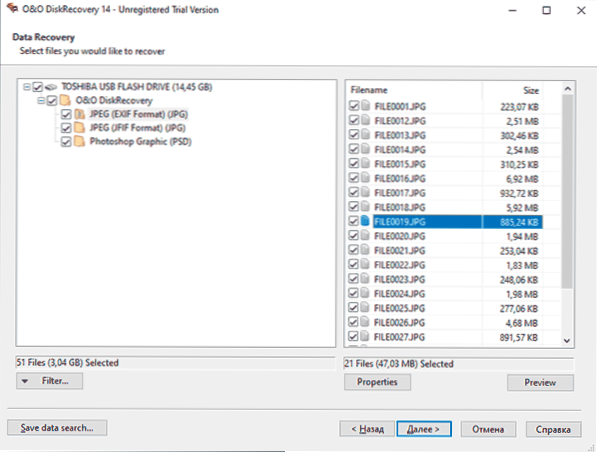
- Dvojitým kliknutím na tlačidlo súboru alebo ukážky môžete predobraný súbor pred odmeňovaním vopred pozrieť, ak je jeho typ podporovaný programom.
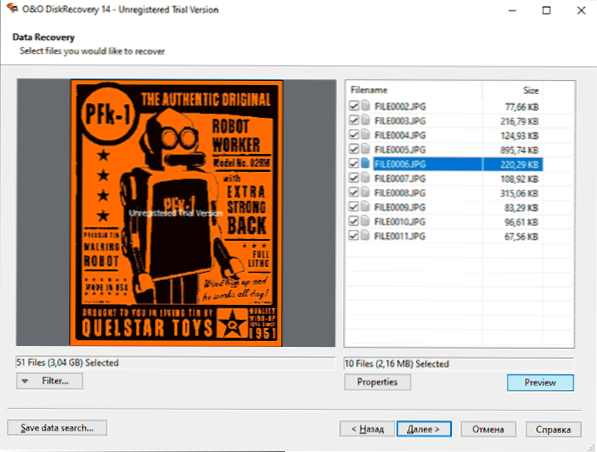
- Po dokončení označte súbory, ktoré je potrebné obnoviť, kliknite na tlačidlo „Ďalej“ a potom uveďte, kde ich uložiť (nepoužívajte rovnakú jednotku, z ktorej sa zotavuje). Ak je to potrebné, v časti „Správa“ môžete uviesť miesto uchovávania obnovenej správy o údajoch.
- Bohužiaľ, skúšobná verzia vám nedovolí obnoviť údaje, ale proces skenovania môžete uložiť do počítača, aby ste sa rozhodli kúpiť licenciu, nevykonajte sa, ale jednoducho ich načítajte.
Všeobecne platí, že napriek tomu, že ruský jazyk rozhrania chýba, všetko je veľmi jednoduché a vo všeobecnom prípade stačí zvoliť jednotku a stlačiť tlačidlo „Ďalej“ (za predpokladu, že sa nebudete stretnúť s problémom, ktorý som opísané v 3. kroku).
Výsledky vyhľadávania súborov po formátovaní
Výsledok obnovy údajov (posudzovanie súborov, pre ktoré je k dispozícii predbežné zobrazenie, pretože ich nebude možné obnoviť zadarmo) - to isté ako v najlepších programoch, ktoré som predtým testoval. Bolo nájdených ešte viac súborov, ale niektoré z nich sú duplicitné.
Dokumenty a videá stále nenašli jediný program (a, úprimne povedané, nerozumiem, čo sa deje, všetko bolo na predchádzajúcej testovacej flash diske). Konkrétne súbory, napríklad .PSD sa tiež našlo, ale pre nich nie je k dispozícii predbežné prezeranie a niečo je v poriadku s veľkosťou (program ukazuje 2 GB a boli výrazne menšie). Preto si nie som istý, či bude obnovenie úspešné.
Výsledkom je: ak nepomohli iné programy, najmä bezplatné programy, ako napríklad Transcend Recoverx, Photorec alebo Puran. Môžete si stiahnuť bezplatnú skúšobnú verziu obnovy O&O Disk Recovery z oficiálnej webovej stránky https: // www.Softvér.Com/en/produkty/oodiskrecovery

